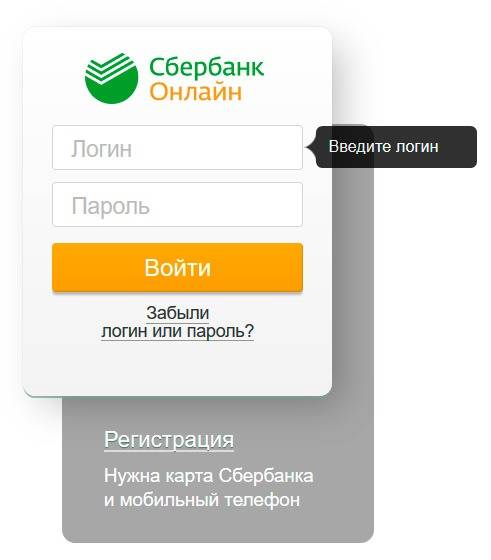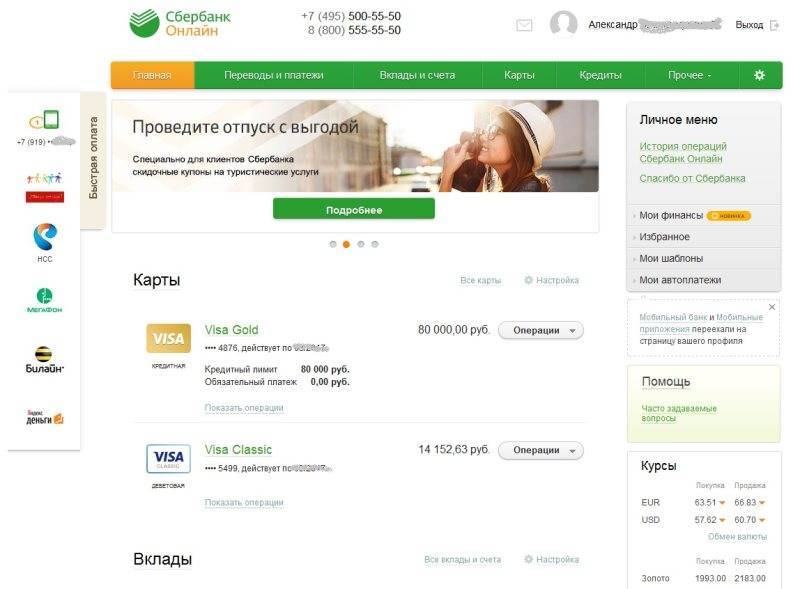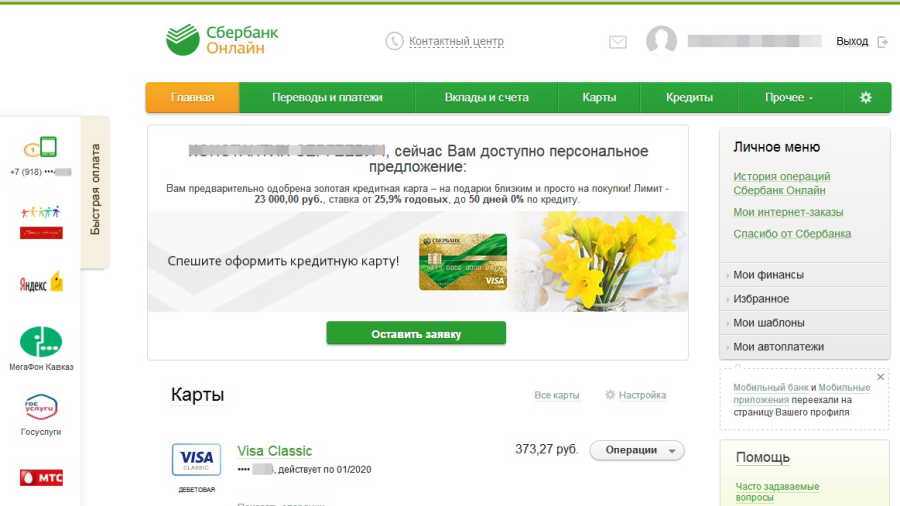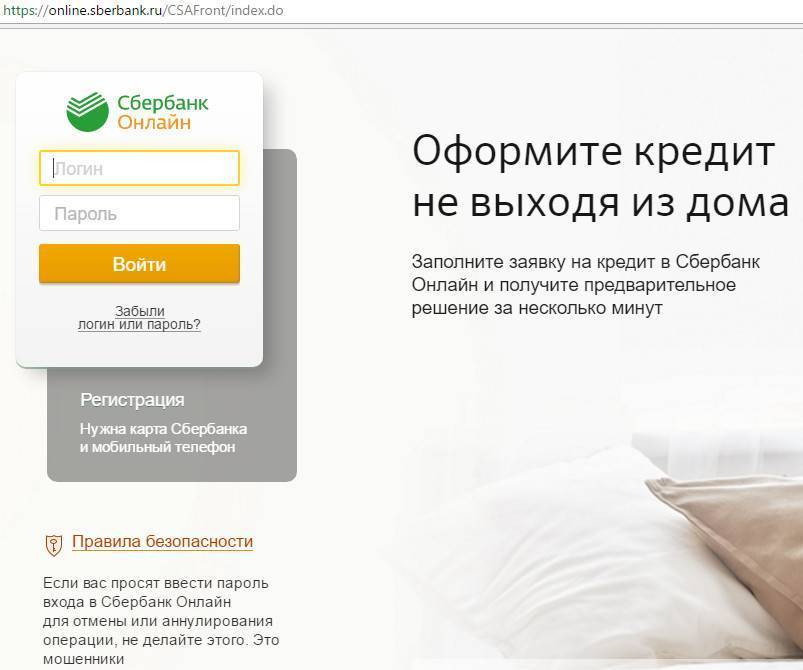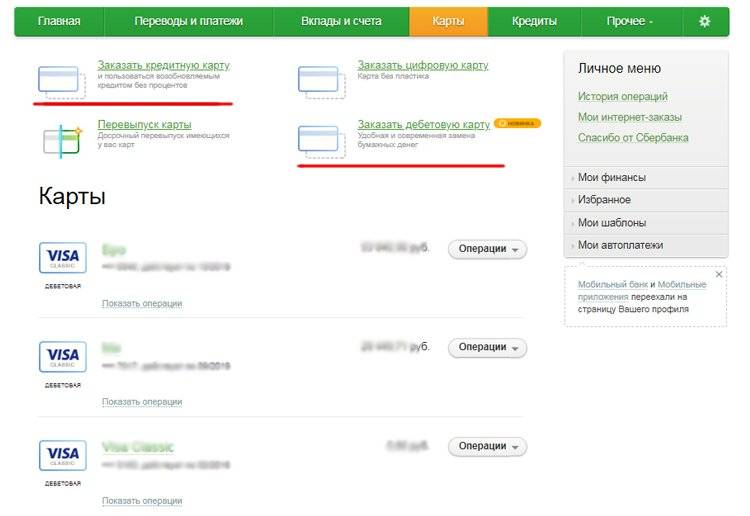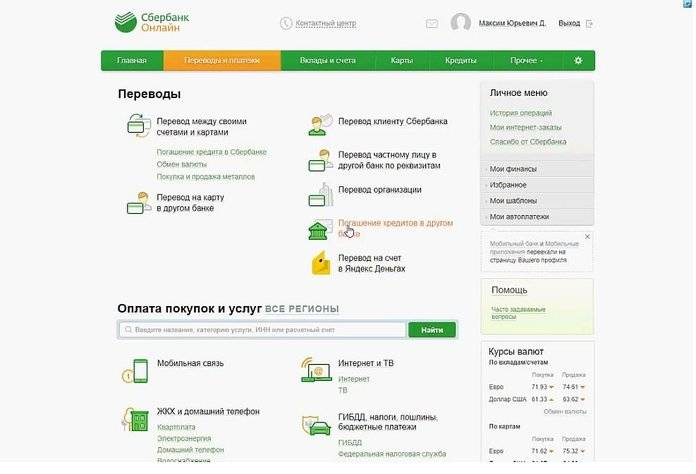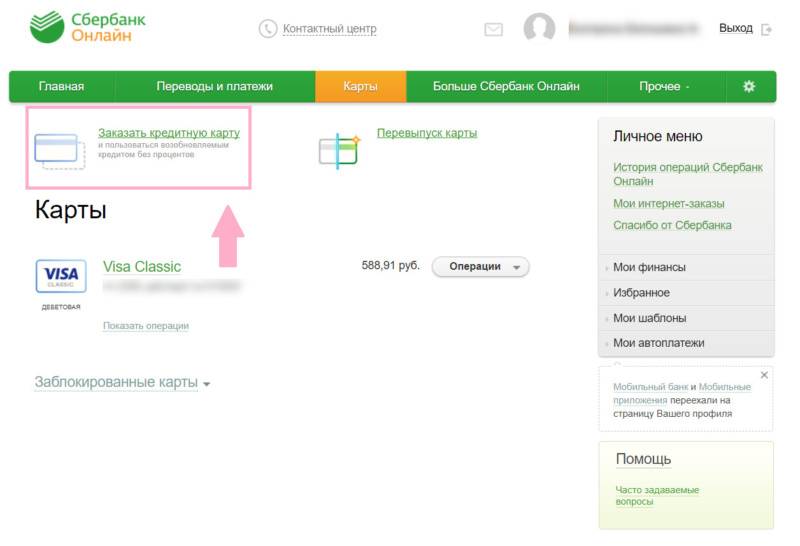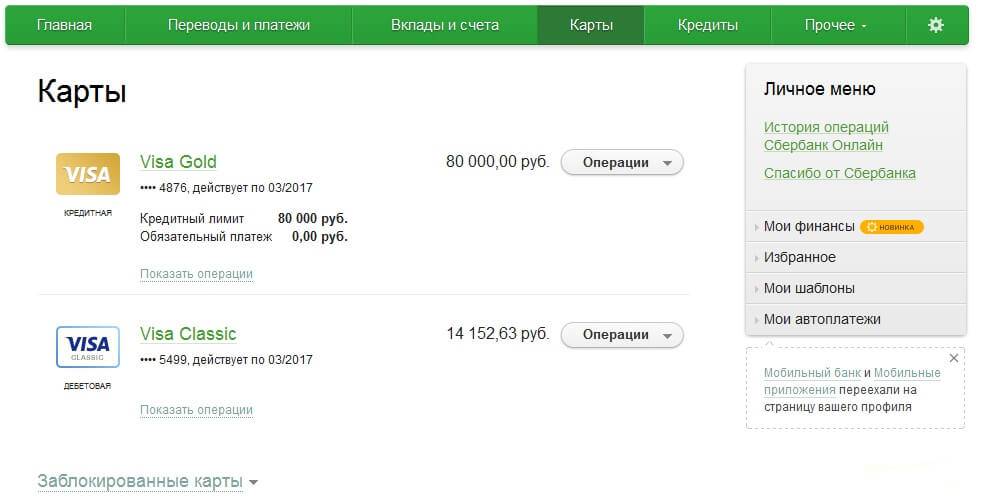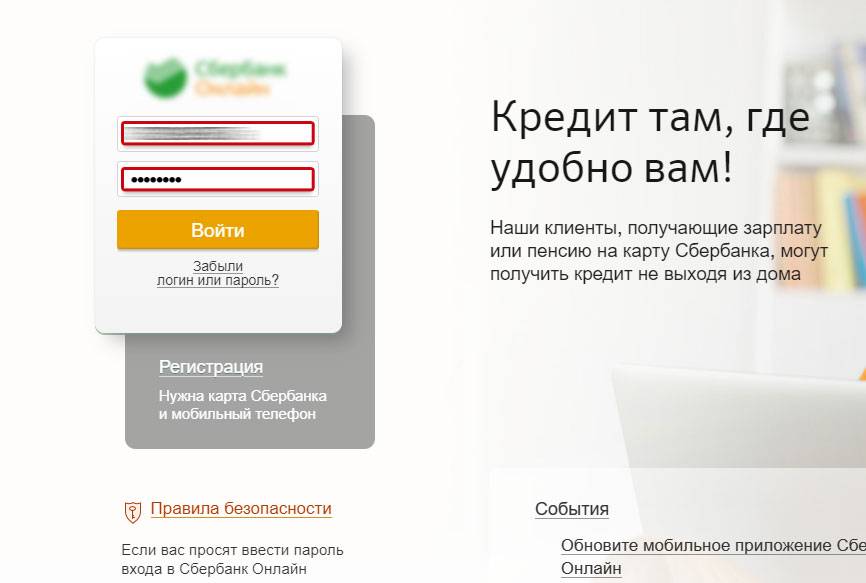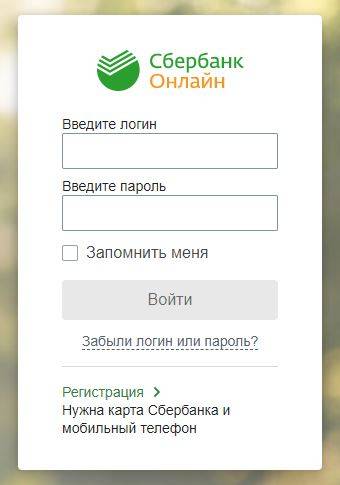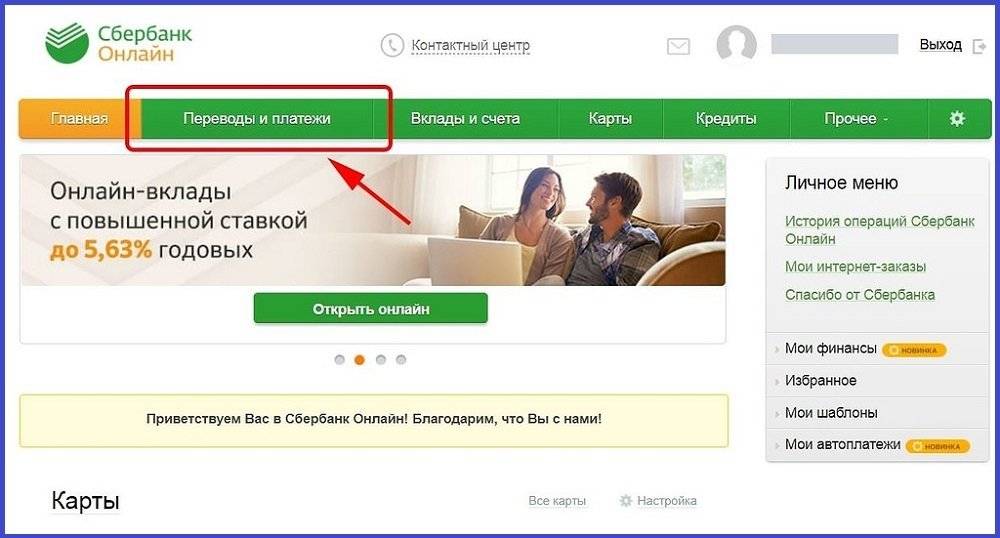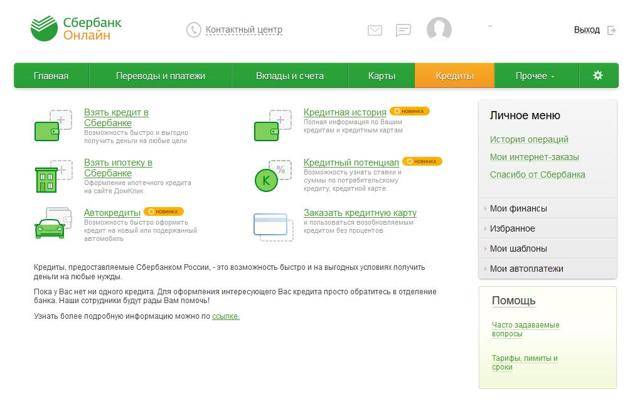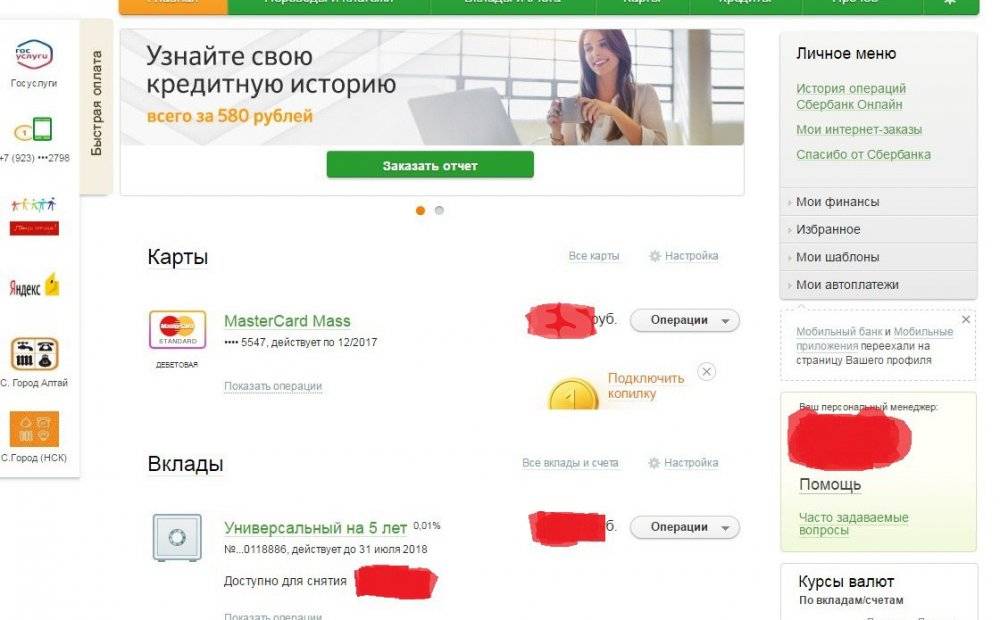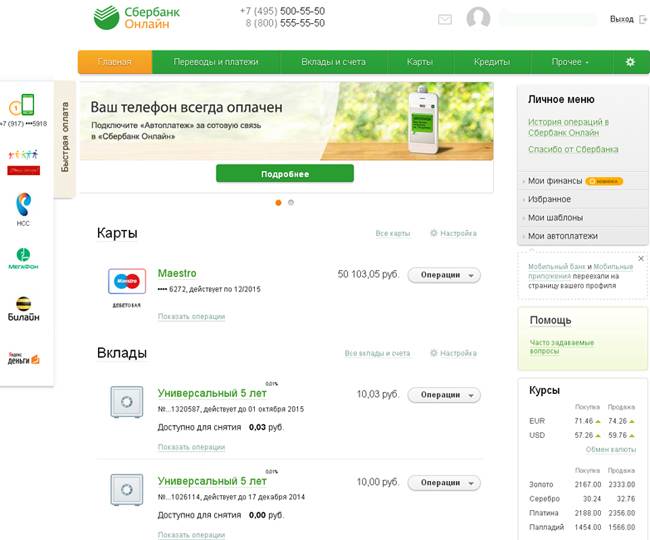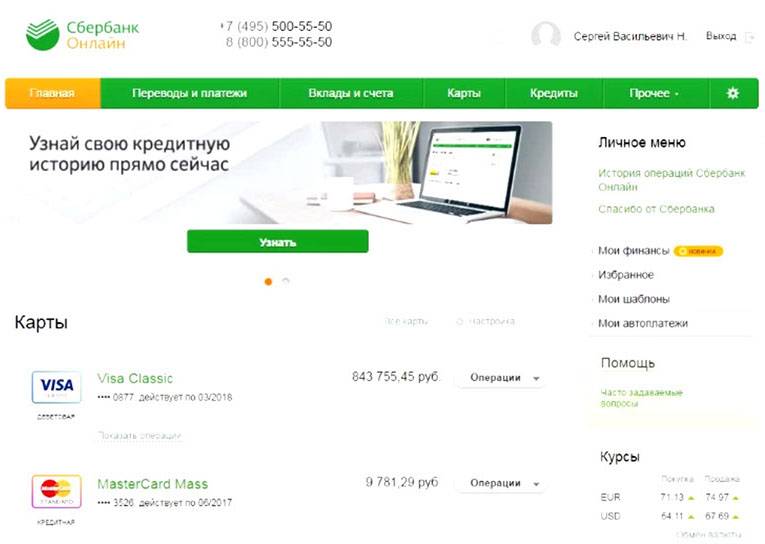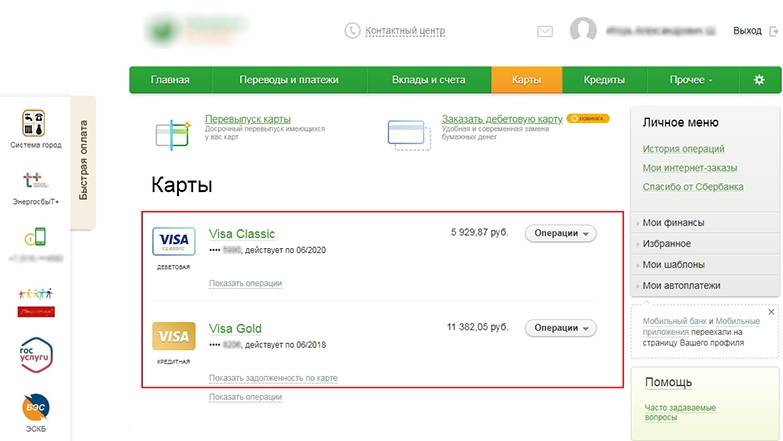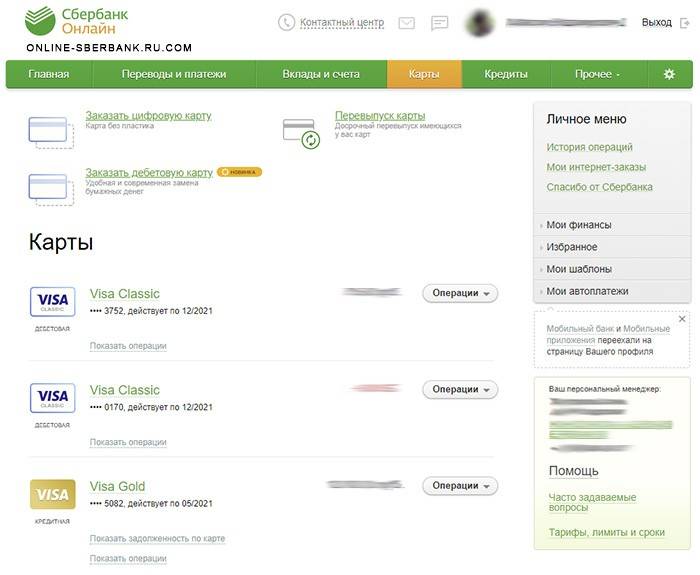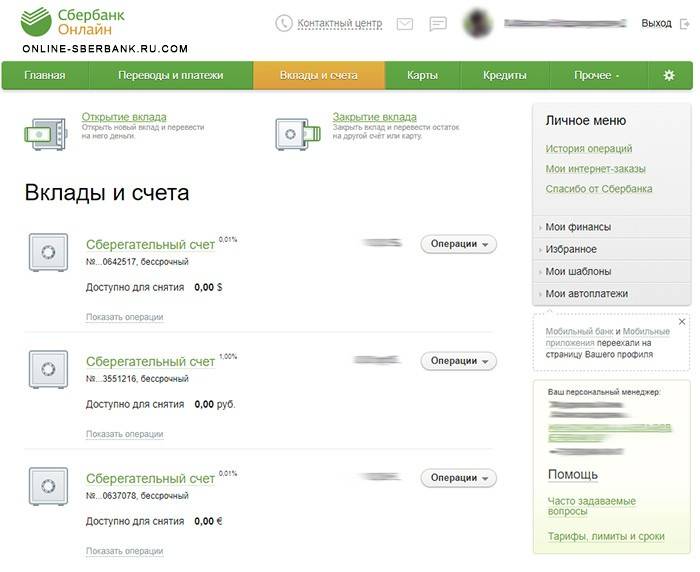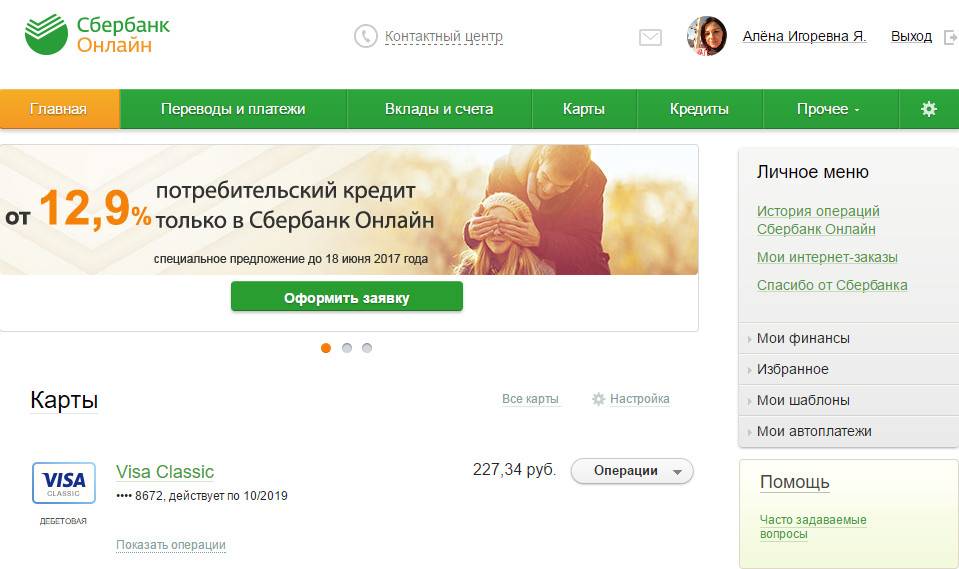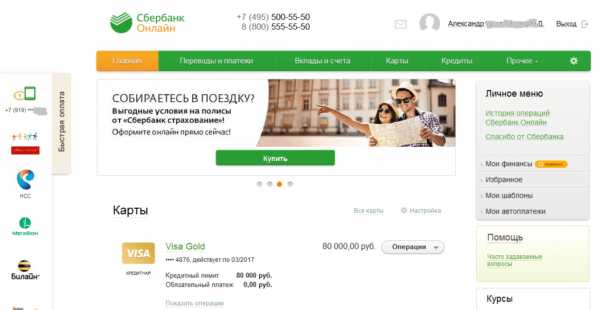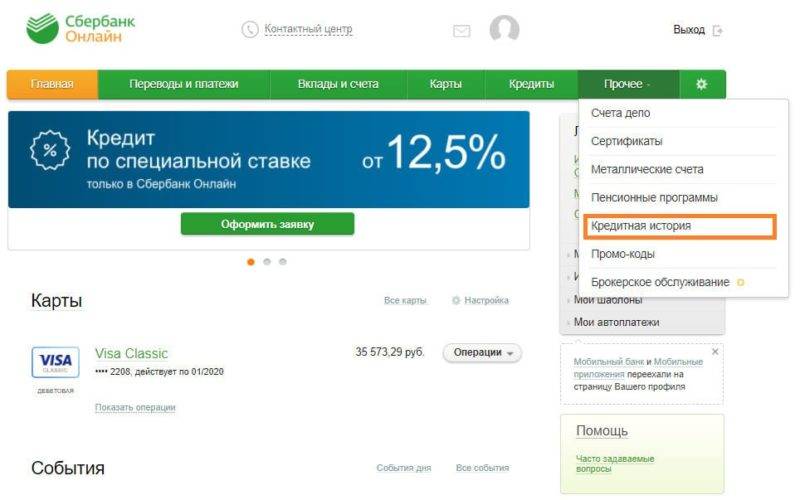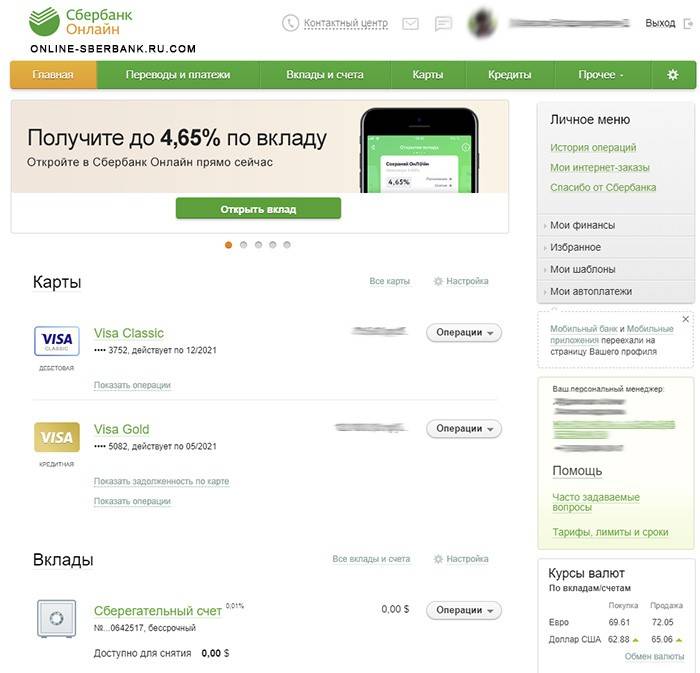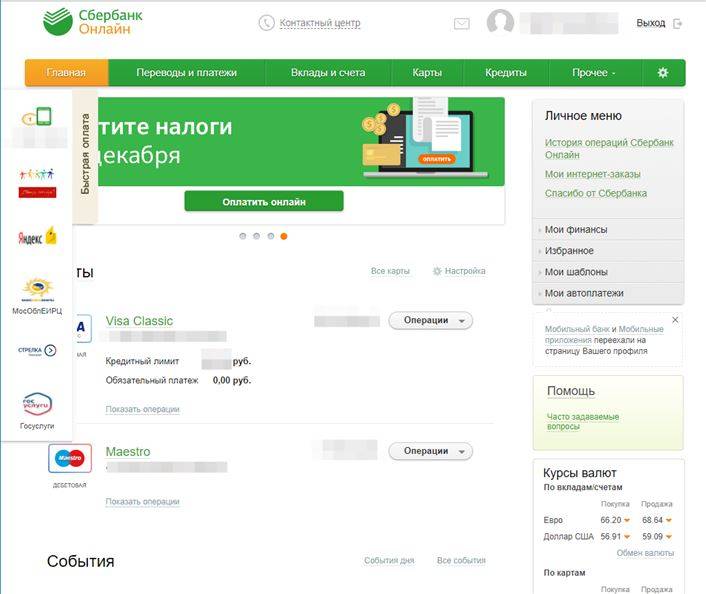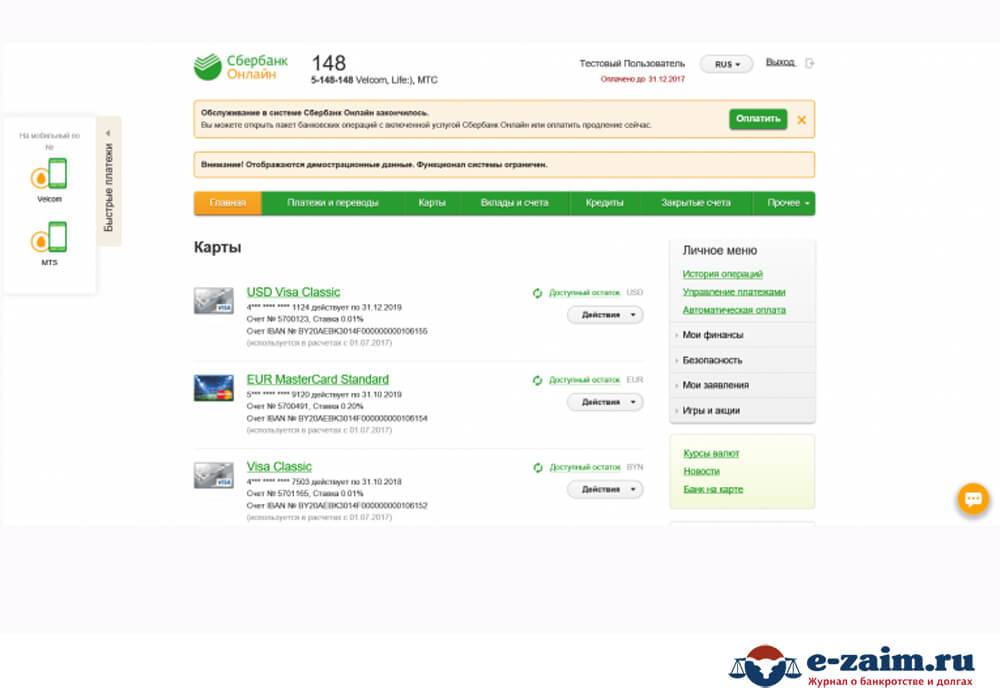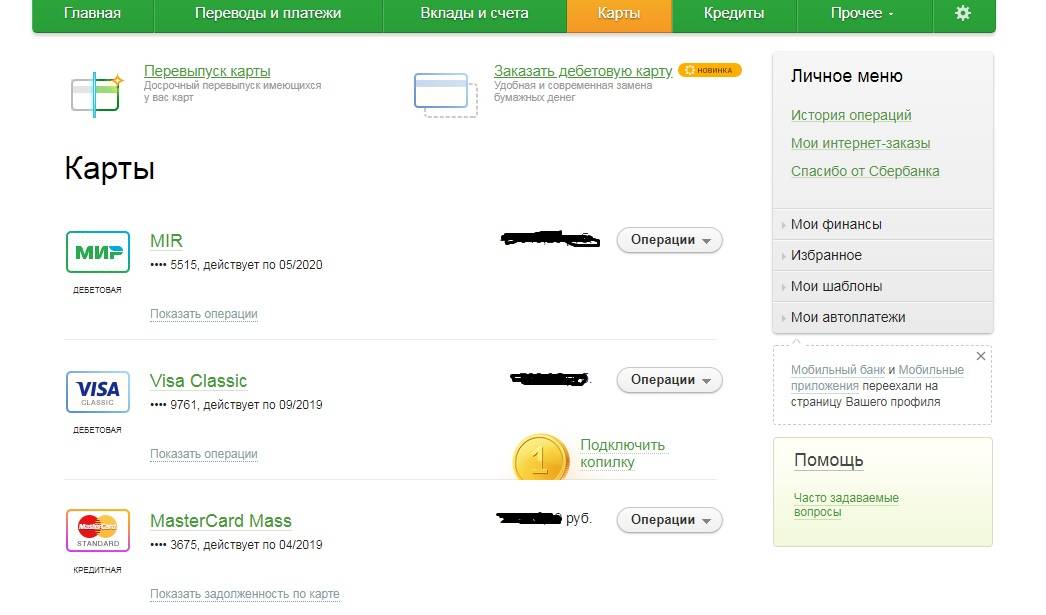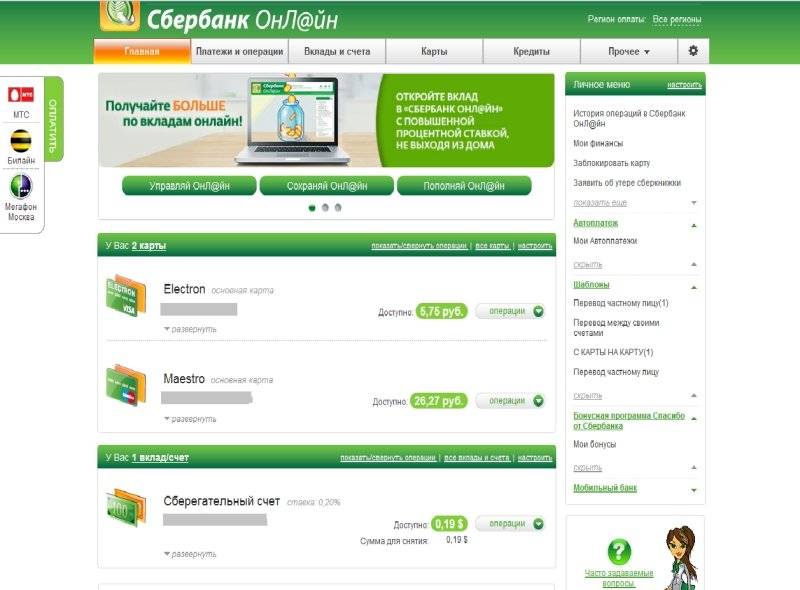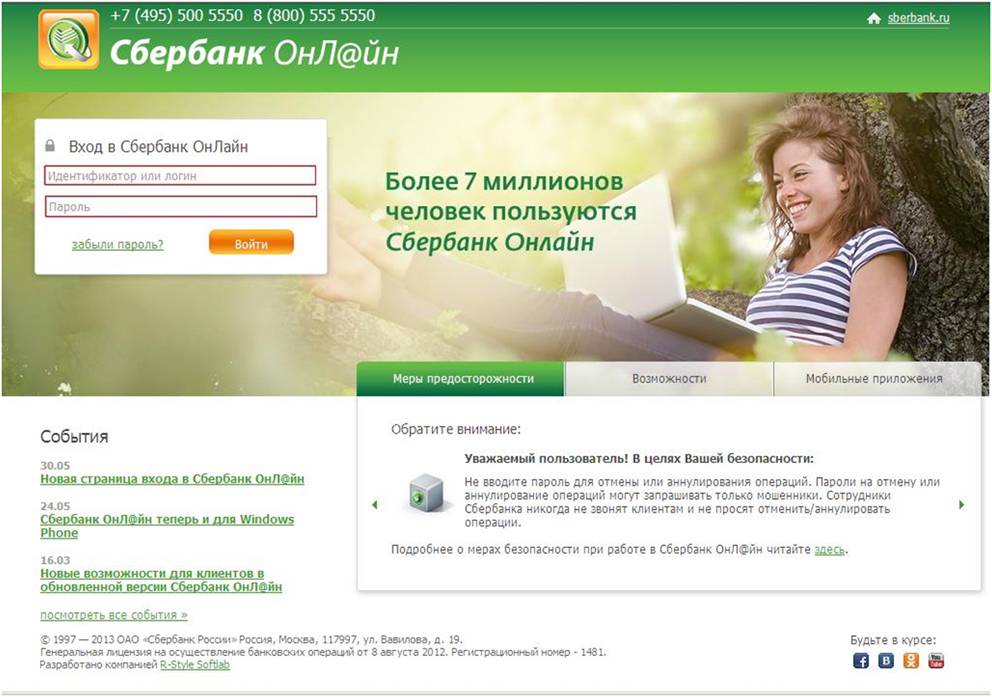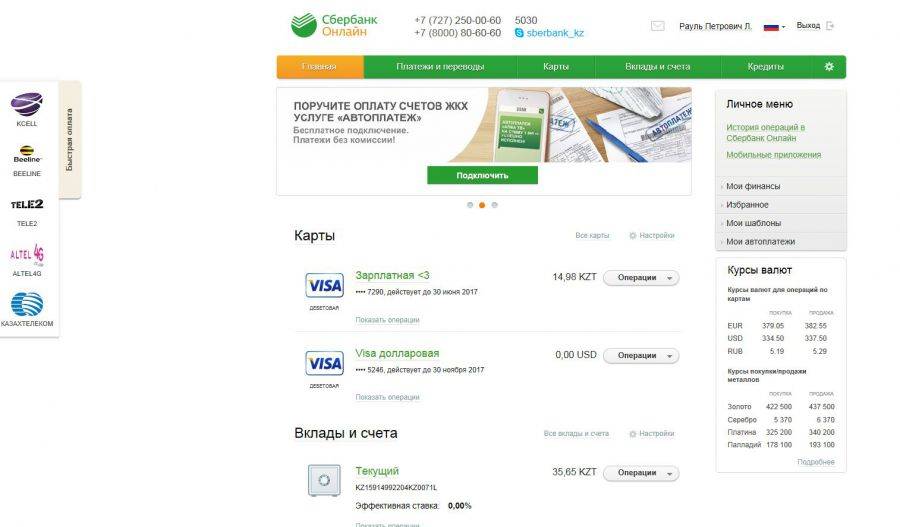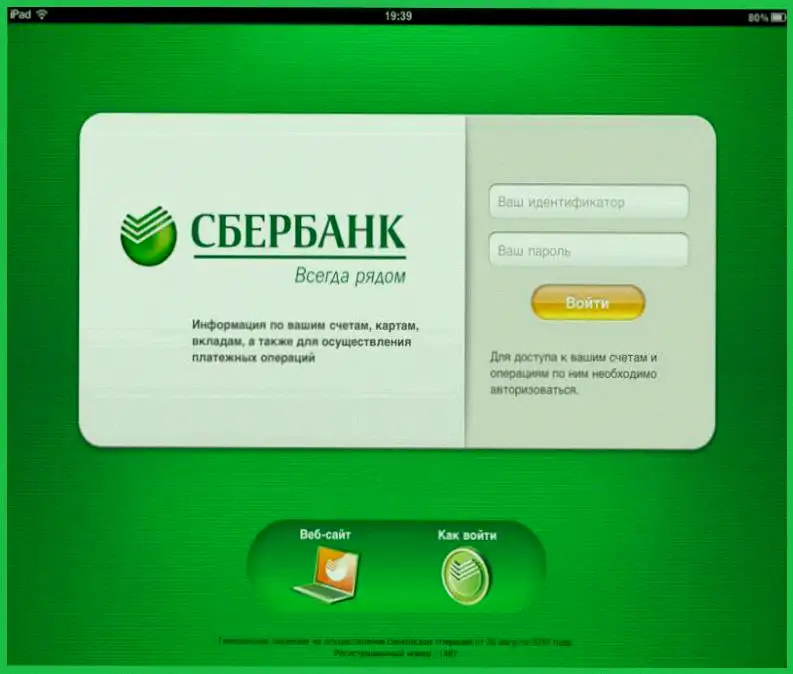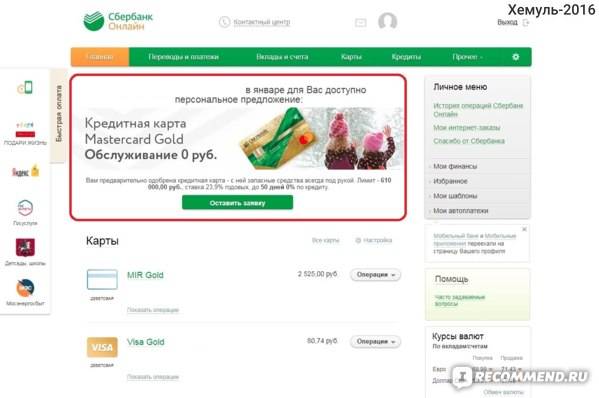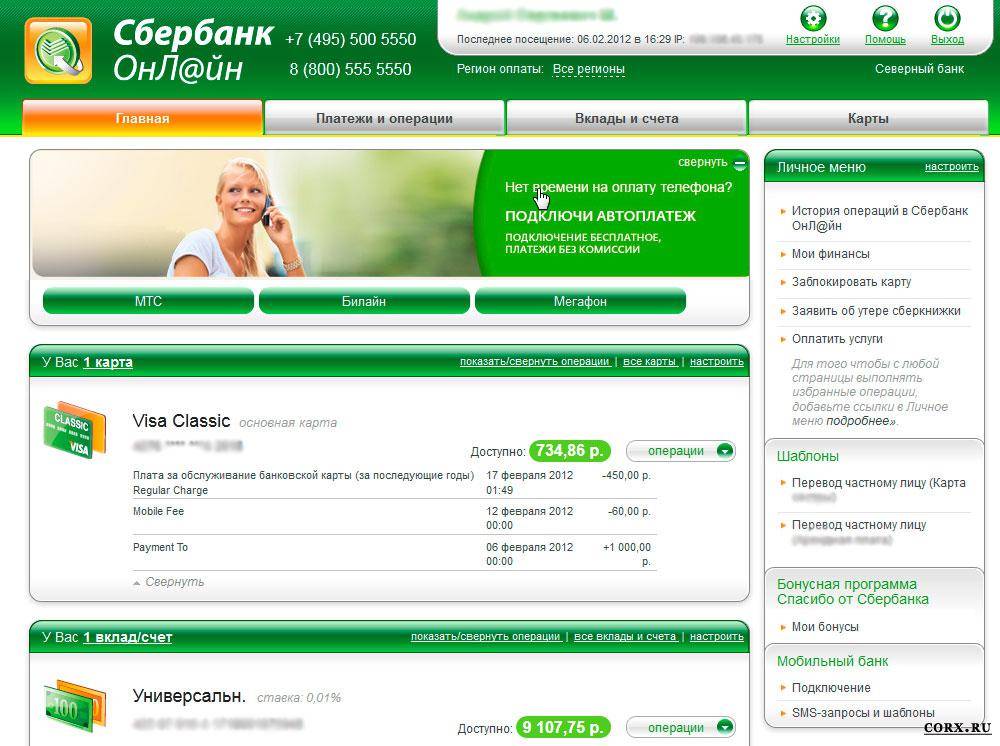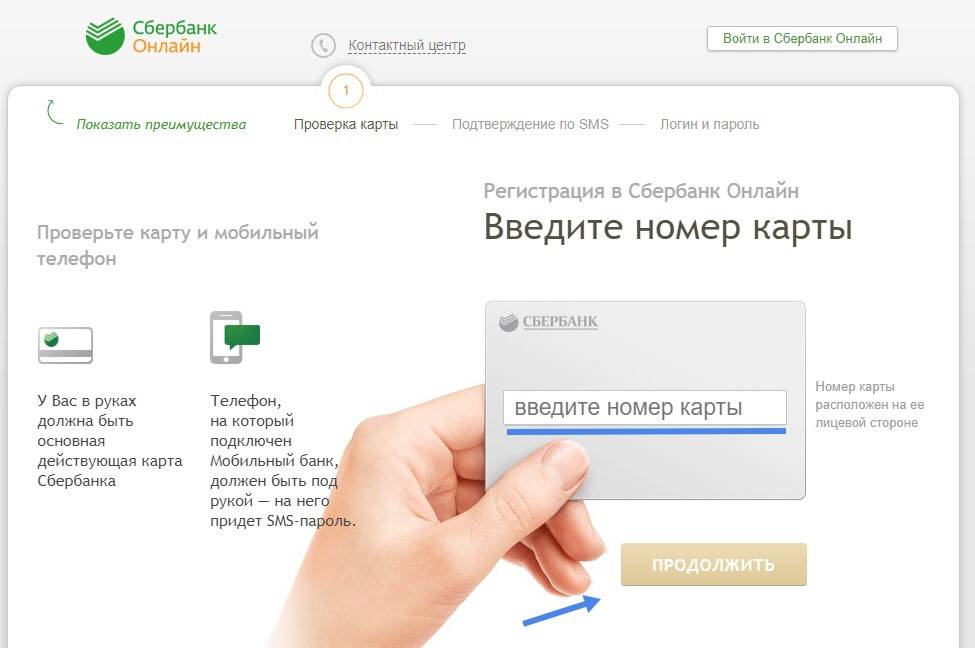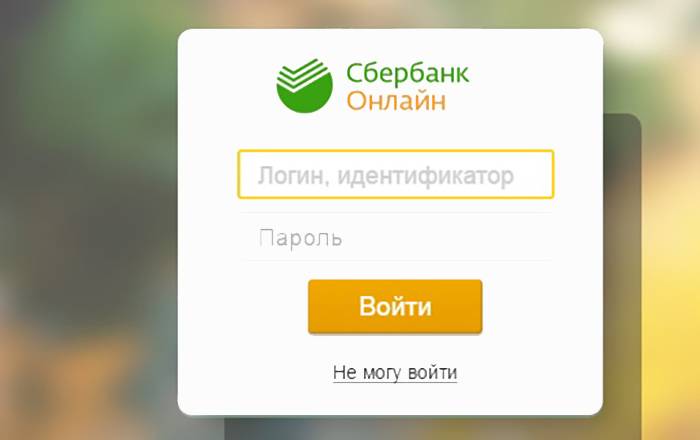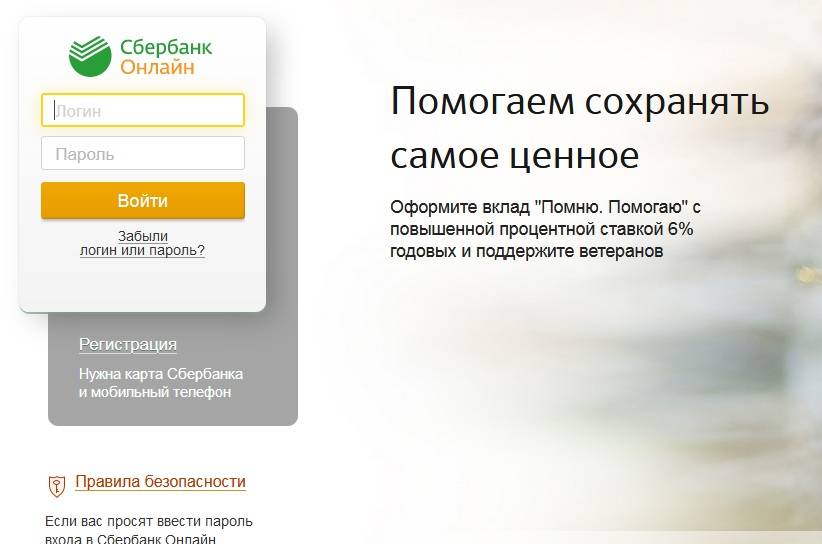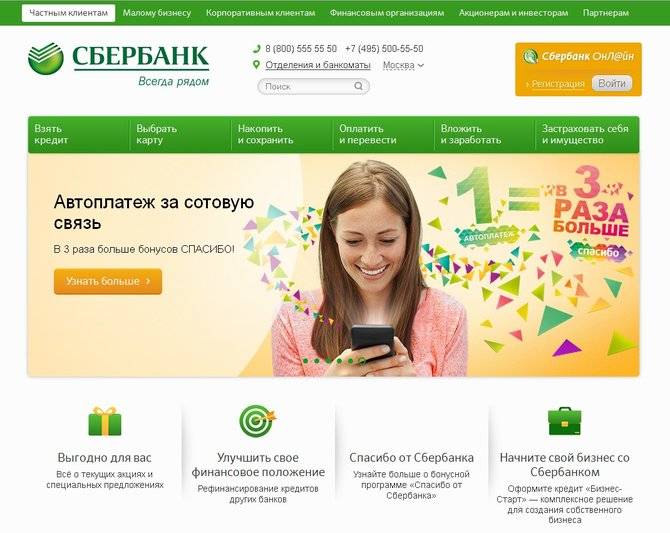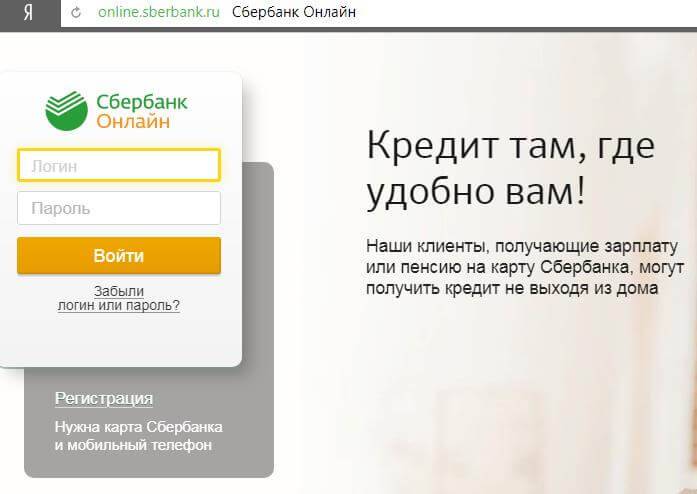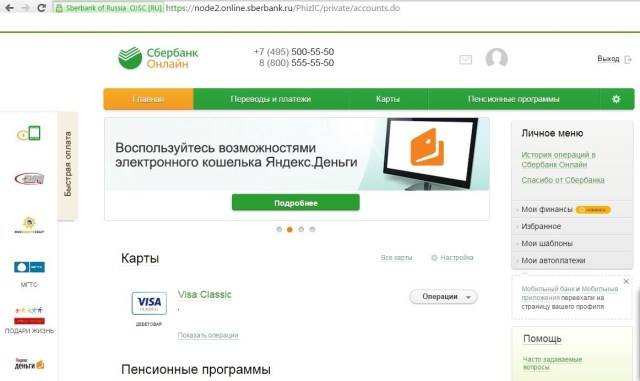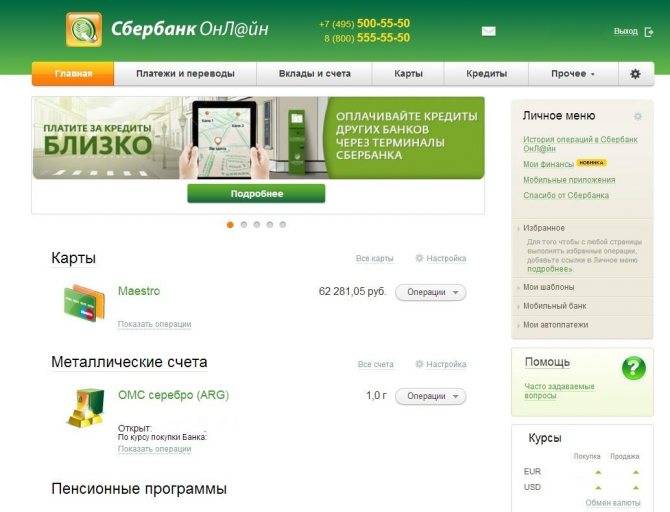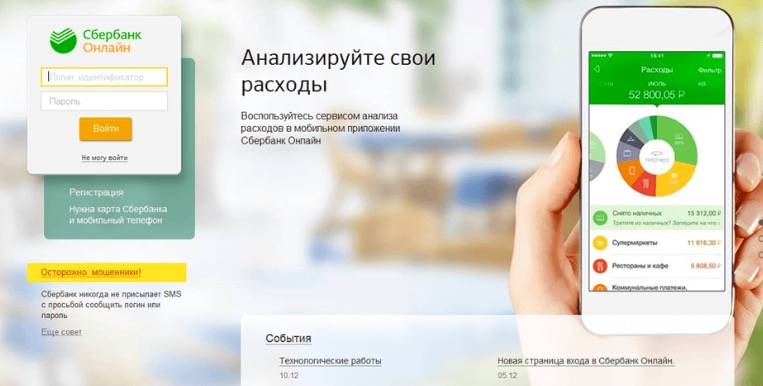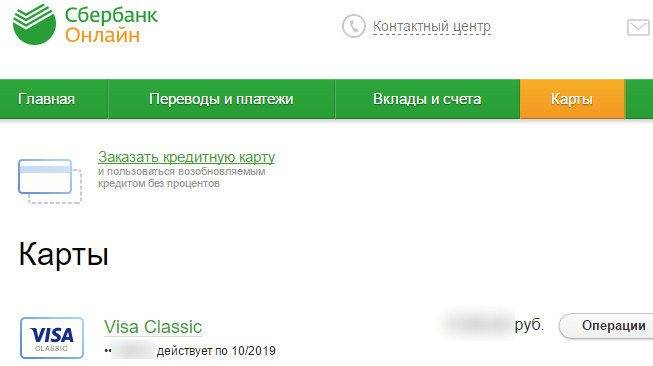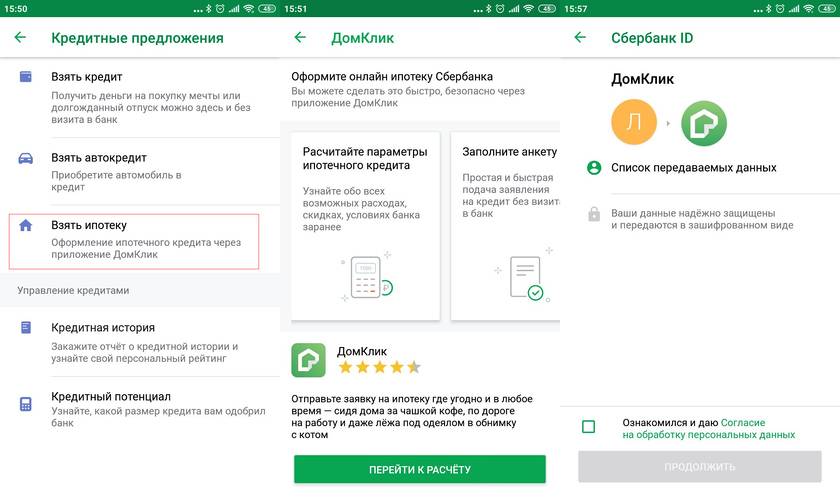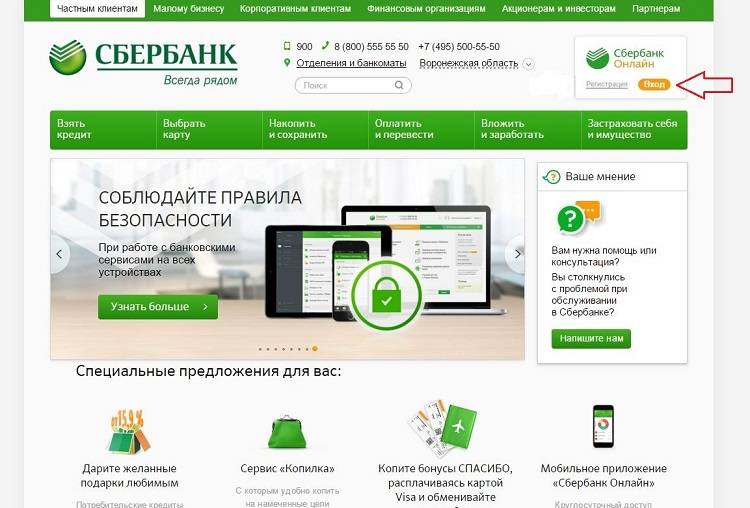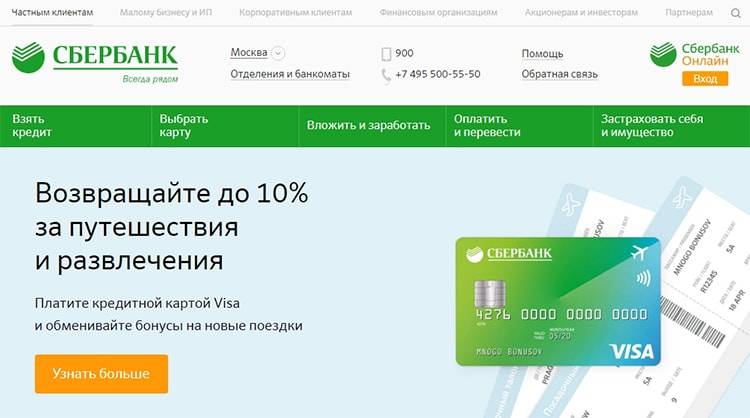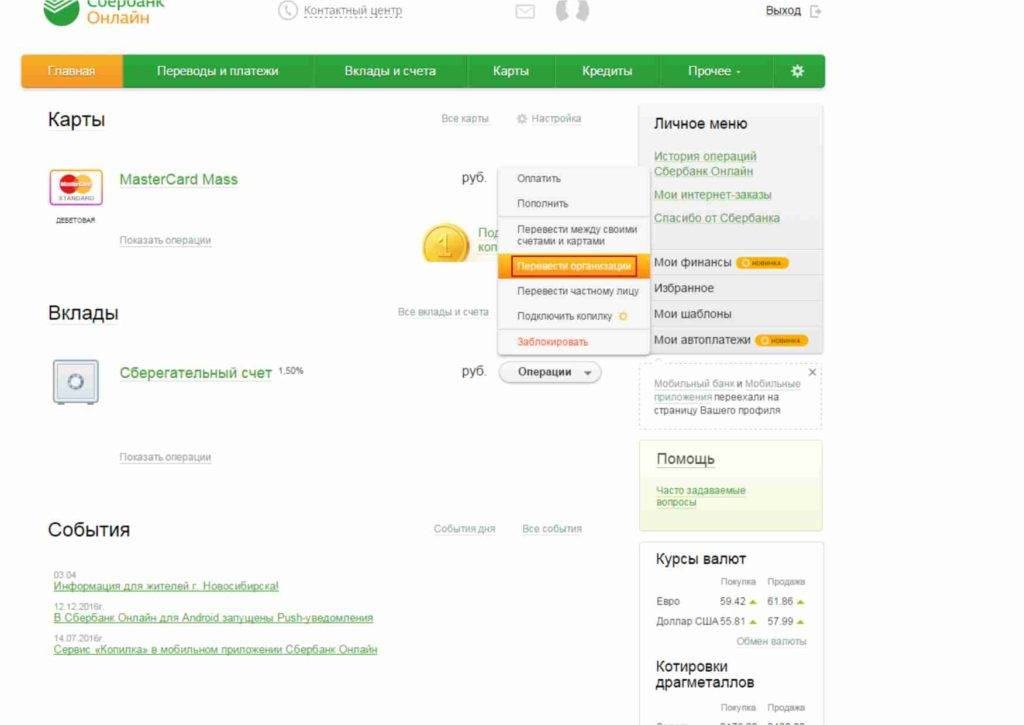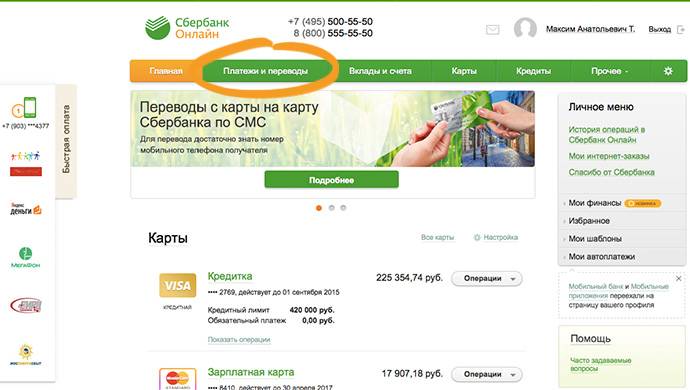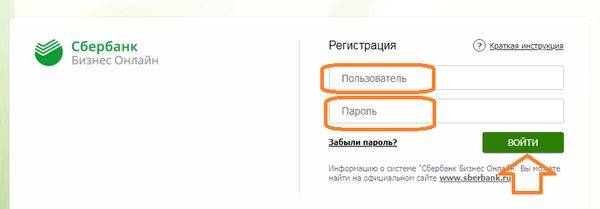Остерегайтесь мошенников
Вопросу кибербезопасности уделяется особое внимание. Сейчас эта проблема актуальна как никогда
Для того, чтобы все ваши деньги были в сохранности вам нужно соблюдать несколько простых правил.
Главное правило безопасности денежных переводов в интернете:
Порядок регистрации
Под руками должны быть карта Сбербанка и сотовый телефон с подключенной смс-услугой «Мобильный банк».
На главной странице официального сайта online.sberbank.ru справа вверху кликнуть по кнопке «Вход».
Необходимо удостоверится, что выбрана вкладка «Частным клиентам». На открывшейся странице под формой для ввода логина и пароля выбрать ссылку «Регистрация».
В открывшемся окне ввести 16-тизначный номер, написанный на лицевой стороне банковской карты. И нажать кнопку «Продолжить».
Откроется окно с запросом смс-пароля. Пароль приходит на телефон от номера 900 в течение нескольких минут. После ввода пароля, нажать кнопку «Продолжить».
В открывшейся форме ввести придуманные логин и пароль. На этой же странице указаны краткие правила создания безопасного пароля.
Затем необходимо будет еще раз подтвердить вход в систему с помощью смс-пароля.
Регистрация завершена. В браузере открывается страница личного кабинета Сбербанка Online.
Простая регистрация через банкомат
Для регистрации в системе есть возможность получить данные в любом банкомате или терминале сети Сбербанка. Для этого вставляем карту в терминал, вводим пин-код, выбираем в меню на экране – пункт «Информация и сервисы», далее «Получить логин и пароль для входа в интернет-банк».
Банкомат/терминал отпечатает специальный чек с идентификационным номером и паролем. Эти данные нужно указать в соответствующих полях при входе в Сбербанк Онлайн.
Потребуется подтвердить доступ при помощи смс-пароля, который придет на телефон.
После входа можно поменять логин и пароль на более удобные. Для этого зайти в настройки, кликнув по «колесику» в правом верхнем углу страницы личного кабинета, и нажав на ссылки «Смена логина» и «Смена пароля».
Преимущества Сбербанк Онлайн
Личный кабинет системы Сбербанк Онлайн позволяет производить большинство финансовых операций, не посещая офис банка и не подходя к банкомату. В системе можно:
- контролировать операции по своим картам, счетам, кредитам;
- получать выписку операций, график платежей по кредиту;
- открывать вклады и счета, самостоятельно выбирая подходящие параметры;
- переводить деньги между счетами и картами. Для повторяющихся операций можно настроить шаблоны;
- осуществлять оплату штрафов, налогов, сотовой связи, коммунальные и другие платежи. При этом есть возможность подключать и отключать автоплатежи.
Функции личного кабинета
Доступ ко всем возможностям личного кабинета осуществляется с помощью удобной навигации.
В верхнем правом углу указаны Имя Отчество и первая буква фамилии клиента. Если кликнуть по ним, открывается страница профиля.
Там можно добавить личную информацию, настроить смс и е-mail – оповещения, сменить логин и пароль, подключить и отключить мобильные приложения.
Верхнее меню содержит вкладки «Главная», «Переводы и платежи», «Вклады и счета», «Карты», «Кредиты», «Прочее».
Вкладка «Кредиты»
На этой вкладке можно оперативно получить информацию по имеющимся кредитам, посмотреть и распечатать график платежей, совершить очередной платеж или полностью погасить кредит. А так же подать заявку на новый кредит или получить информацию по своей кредитной истории в формате отчета по всем действующим и закрытым кредитам. Последняя услуга платная. Стоимость составляет 580 руб.
Вкладка «Прочее»
На этой вкладке можно ознакомиться с дополнительными услугами и продуктами банка:
- сберегательные сертификаты;
- счета депо;
- металлические счета;
- брокерское обслуживание;
- пенсионные программы.
Другие возможности
В правой части страницы находится виджет «Личное меню», который позволяет быстро настроить шаблоны и автоплатежи, получить историю операций, информацию по бонусному счету «Спасибо от Сбербанка», получить справку по своим расходам и доступным средствам в виде графика или календаря.
Так же в личном кабинете Сбербанк Онлайн размещается информация по актуальным курсам валют и драгметаллов, новости и акции банка и индивидуальные предложения для клиента.
Вход в Сбербанк онлайн, кредиты и платежи в онлайн кабинете от Сбербанка. Информация о лучшем банке страны. Вход на официальном сайте https://online.sberbank.ru.
Регистрация в личном кабинете Сбербанк Онлайн
Для получения идентификатора пользователя можно обратиться к специальному терминалу или зарегистрироваться самостоятельно.
Первый способ:
- На электронном табло терминала выбираете позицию «Информация и сервисы»;
- Всплывает новое окно с возможными действиями: здесь надобно выбрать позицию, позволяющую сгенерировать логин и пароль;
- Устройство выдаст чек с требующимися сведениями для персонализации на сайте.
Второй способ:
Логин и пароль желательно записать и никому не показывать для безопасности сбережений. Создаваемый код должен состоять из латинских букв, цифр, и символов.
Часто задаваемые вопросы
- У меня не отображается вклад/карта. Что делать? Нажмите на шестеренку около фотографии в ЛК, перейдите в «Безопасность» -> «Настройки», нажмите на «Восстановить отображение продуктов». Если это не помогло – звоните в техподдержку.
- Почему мне не приходят одноразовые пароли? Проблема либо с вашим номером, либо с самим телефоном, либо с серверами Сбербанка. Перезагрузите телефон, проверьте папку «Спам» в СМС, если у вас такая есть. Не помогло – подождите 2-3 часа и попробуйте совершить действие вновь. Не помогло – звоните в техподдержку.
- У меня поменялись персональные данные. Можно ли изменить их через ЛК? Да, можно. Нажмите на свою фотографию в ЛК, выберите «Сбер ID», поменяйте данные.
- Как позвонить в техподдержку? У Сбера есть короткий номер для обращения в техподдержку: 900. Если вы – за границей, звоните по номеру: +7 495 500 55 50.
Как начисляются бонусы СберСпасибо
Если несколько карта как начисляются баллы
Бонусы СберСпасибо зачисляются на единый клиентский счет, открытый в Сбербанке. Это значит, что при использовании любой карты бонусы поступают на имя ее владельца и суммируются
Однако разные карты предусматривают свои правила начисления баллов, что важно учитывать при пользовании несколькими пластиковыми носителями
К примеру, при расплате в кафе Золотой картой клиент получит возврат бонусами в размере 5% от суммы, а при расплате картой СберПервый – 10%. Чтобы понять, как получать бонусы спасибо от сбербанка с большими преимуществами, необходимо соотнести тарифы карт и типы покупок.
Бонусы за рубежом при оплате картой Сбера
Для программы СберСпасибо не имеет значения, где начисляются бонусы Спасибо от Сбербанка. Баллы начисляются и в пределах России, и за границей по одним и тем же правилам. Отличие заключается лишь в том, что за рубежом находится меньше партнеров Сбербанка, поэтому доступ к максимальному возврату бонусов ограничен.
Перестали копиться бонусы Спасибо от Сбербанка
Если бонусы Сбер Спасибо начисляются неправильно или совсем перестали поступать, необходимо сообщить о проблеме:
- По единому номеру 900 (далее нужно нажать цифру «5» – для связи с сотрудником оператором);
- В любом физическом отделении банка;
- По электронной почте sberbank@sberbank.ru.
Пользователя попросят назвать пароль, который получают все участники бонусной программы в СМС при регистрации.
Лимиты бонусов по картам
Проблема в остановке накопления бонусов может быть связана с лимитом, который банк устанавливает для каждого уровня:
- «Спасибо» – 5 000 в квартал;
- «Огромное спасибо» – 30 000 в квартал;
- «Больше, чем спасибо» – 45 000 в квартал.
За что бонусы не начисляются
Баллы не зачисляются при совершении следующих операций:
- обмен валюты;
- приобретение ценных бумаг, драгметаллов, чеков;
- приобретение товаров с незаконным оборотом;
- совершение транзакций, связанных с азартными играми и букмекерами;
- переводы между банковскими счетами;
- отправка платежей через Сбербанк-Онлайн (если отдельные исключения не предусмотрены Акциями банка);
- оплата жилищно-коммунальных услуг;
- пополнение «Виртуальных кошельков»;
- 6-ая покупка и все последующие, если они были совершены на протяжении суток в одной торговой точке.
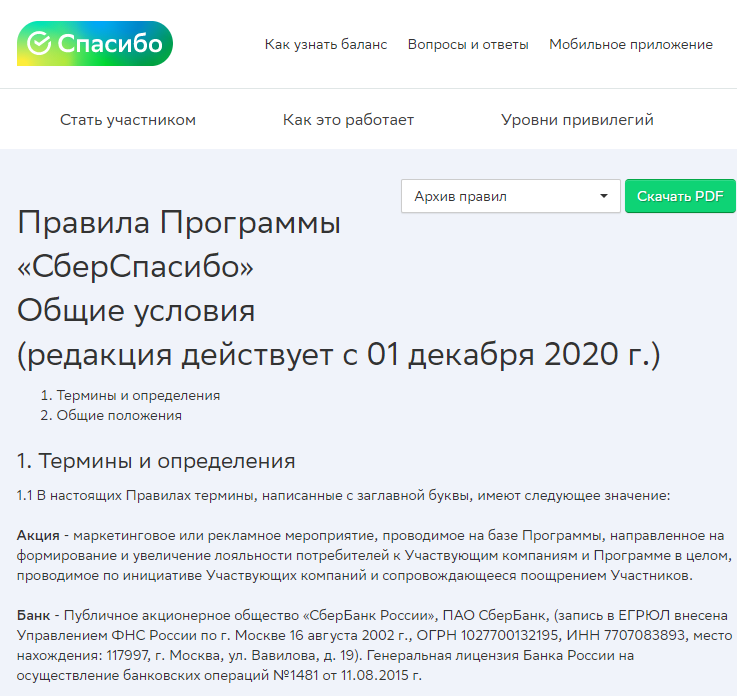
Можно ли расплатиться баллами и рублями
Сбербанк оставляет за клиентом право оплачивать покупку и баллами, и рублями одновременно. Если на бонусном балансе владельца карты не хватает бонусов для того, чтобы покрыть всю сумму, он может доплатить рублями.

Мобильное приложение Сбербанк Онлайн
У Сбербанк Онлайн есть мобильное приложение, и оно, в отличие от десктопной версии, уже довольно давно не меняло свой дизайн. Ходят слухи, что следующим на переработку стоит именно приложение, но есть веский повод в этих слухах сомневаться – у приложения все хорошо и без редизайна. И это – не пустые слова, качество и удобство приложения подтверждается оценками – 4.7/5 в Google Play, 4.8/5 в AppStore.
У приложения – даже более богатый функционал, чем у десктопной версии. В нем есть все то же, что и в обычном личном кабинете (учет финансов, платежи и переводы, возможность открытия новых продуктов, история), плюс к этому – оперативная информация о скидках в различных сервисах для клиентов банка и возможность работать с SberPay и QR-кодами. Приложение постоянно обновляется, и обновления носят функциональный характер – например, в декабре 2020 года разработчики существенно упростили работу со SberPay.
Как установить приложение на Андроид
Ссылка на страницу с приложением: https://play.google.com/store/apps/details?id=ru.sberbankmobile. Заходите, скачиваете, приложение автоматически устанавливается, пользуетесь.
Возможности личного кабинета
Клиенты Сбербанка могут пользоваться личным кабинетом на портале банка или в приложении, устанавливаемом на смартфон. Различие этих версий заключается лишь в способе авторизации в системе, остальные функции сервиса идентичны.
Для входа в персональный кабинет на сайте следует найти официальный портал банка и войти в Сбербанк Онлайн. Если вы желаете воспользоваться приложением на телефоне, вам придется сначала его скачать. Для этого перейдите в приложение, которое обычно используете для обновления программ смартфона (Google Play или App Store). Также мобильная версия личного кабинета доступна для скачивания на сайте Сбербанка.
Оплачиваем коммуналку за 2 минуты
Привычные коммунальные платежи очень легко оплатить через интернет-сервис, на совершение операции у вас уйдет всего несколько минут. Если раньше приходилось стоять в очереди в кассу банка или искать банкоматы, принимающие наличные деньги, то теперь не нужно даже выходить из дома.
Зайдите в раздел «Платежи и переводы», в строке поиска введите наименование или ИНН организации – получателя. Предварительно можно выбрать меню оплаты покупок и услуг. Здесь представлены все варианты коммунальных платежей (электричество, вода, отопление, интернет, телефон и пр.).
Обратите внимание, что при отсутствии у фирмы-получателя договора со Сбербанком, за перевод будет снята комиссия в размере 1% от его суммы. После проведения платежа вы сможете создать шаблон, по которому будете оплачивать коммунальные услуги, заново вводить все реквизиты не потребуется
Подключив «Автоплатеж», вы можете быть уверены, что средства поступят поставщику услуг в назначенный день. Нужно лишь указать дату регулярного платежа, его сумму и обеспечить наличие денег на счету.
Платежи в бюджетные организации
Клиентам Сбербанка доступна интернет-оплата налогов, госпошлин и других государственных сборов. Чтобы совершить платеж, нужно нажать соответствующее меню в разделе «Платежи и переводы». Далее выберите из списка, что именно вы планируете оплачивать.
Далеко не все государственные структуры получают платежи через Сбербанк сразу же в этот день. Большинству учреждений потребуется 2-3 суток для отображения денег на счету.
Быстрый переброс денег на другую карточку
С помощью Сбербанк Онлайн очень просто перевести деньги другому человеку, даже за пределы вашего региона. Средства будут получены практически моментально, но для этого у принимающей стороны должна быть оформлена карточка Сбербанка. Как перевести деньги на карту другому человеку?
- Выберите меню «Платежи и переводы». В зависимости от принадлежности карты нажмите на ссылку «Клиенту Сбербанка» или «На карту в другой банк».
- Укажите номер карты принимающей стороны, сумму перечисления.
- Подтвердите операцию.
Следует отметить, что подобные переводы с кредитки Сбербанка запрещены. Эта опция доступна только владельцам дебетовых карточек. Переводы в другие кредитные организации могут идти до 3 дней, внутрибанковские перечисления проводятся сразу же.
Быстрое управление вкладами
В интернет-банкинге можно открывать и закрывать депозитные счета без визита в отделение банка. Для этого следует выбрать раздел «Вклады и счета», а затем найти ссылку на нужную операцию. Далее нужно совершить ряд простых действий:
- нажмите «Открытие вклада»;
- выберите среди предложенных вариантов наименование нужного типа счета, уточните сумму пополнения, валюту и срок действия;
- укажите, с какого счета будете перечислять деньги на депозит (используется только дебетовая карточка);
- подтвердите операцию кодом из СМС-сообщения.
Аналогичным образом можно закрыть действующие накопительные счета
Обратите внимание, что при досрочном закрытии вклада вы можете потерять основную часть начисленных процентов
Быстрая покупка и продажа валюты
На основной странице Сбербанк Онлайн отображены актуальные курсы валют. Если вам необходимо обменять деньги, нет нужды идти в банк и стоять в очереди. Вы можете провести операцию здесь же, через интернет. Для этого потребуется открыть счет в валюте, которую вы хотите получить (например, в долларах США или евро), а затем провести конвертацию с рублевого счета.
Автоматизация платежей
Услуга «Автоплатежа» для клиентов Сбербанк Онлайн бесплатна, но может взиматься комиссия за сам перевод, если он уходит в недоговорную организацию. В остальных случаях дополнительной оплаты не будет.
Самостоятельно подключить автоплатеж банк не вправе, для этого необходимо заявление от клиента или обращение через интернет-сервис. Создать шаблон автоматического платежа или прекратить его действие можно в режиме реального времени в личном кабинете.
https://youtube.com/watch?v=xT9hr35kERk
Карты для бонусов Спасибо от СберБанка
Для большинства карт Сбербанк предлагает стандартные условия зачисления баллов: до 30% от величины покупки. Но существуют специальные тарифы, которые разработаны так, чтобы клиенты могли получать больше выгоды от совершаемых трат.

Дебетовые карты для бонусов
| Программа | Условия тарифа |
|---|---|
| Карта с большими бонусами | Возврат бонусами: 10% – автозаправки, 5% – кафе 1,5% – гипермаркеты |
| Золотая карта (Сбербанк Голд) | 5% – кафе 1% – гипермаркеты |
| Молодежная карта | до 5% – на траты в выбранной категории до 11% – от партнеров |
| СберПервый | 10% – кафе и сервис Delivery Club; 5% – гипермаркеты (в т.ч. сервисы по доставке продуктов на дом + СберМаркет) |
| СберПремьер | 10% – автозаправки, 5% – кафе 1,5% – гипермаркеты |
В рамках акций Сбербанк предлагает повышенные бонусы владельцам:
- Виза Голд «Золотой», «Подари Жизнь», «Золотая»;
- Ворлд Мастеркард «Золотой», «Золотая» (вне пакетов услуг).
Для владельцев пенсионных и социальных карт банк предоставил возможность одну из категорий по выбору, на основании списка:
- 3% на автозаправку;
- 3% на лекарства;
- 1,5% на товары для дома;
- 1% на покупку продуктов в супермаркетах;
- 0,5% на любые покупки.
Подключение к услуге осуществляется через личный кабинет личный профиль в СберСпасибо или с помощью голосового помощника.
Бонусы при перевыпуске карты
Бонусная система СберСпасибо не привязана к пластиковому носителю. Если держатель карты закрывает ее (по истечении срока или по иным причинам), накопленные баллы не сгорают. Они закреплены за счетом и при перевыпуске карточного продукта возвращаются владельцу.
Условия виртуальной карты
Рассмотрим общие условия пользования и чем отличается цифровая карта от классической Сбербанка.
Таблица 1. Дебетовая ВК
| Операция | Стоимость |
| Выпуск и обслуживание | Бесплатно |
| Смс-оповещение | 60 рублей (2 месяца в подарок) |
| Обналичивание | В банкоматах – не предусмотрено; В отделениях Сбербанка:0 ₽ – в рамках суточного лимита;0,5% от суммы превышения – при выходе за рамки лимита. |
| Суточный лимит | 50 000 ₽ (в банковских кассах) |
| Комиссия за безналичные транзакции | Отсутствует |
| Переводы | До 1 000 000 ₽ в день через Сбербанк Онлайн на карту Сбербанка: без комиссии; на карту другого банка: +0,5% от суммы (не меньше 30 ₽). |
Таблица 2. Кредитная ВК
| Операция | Стоимость |
| Выпуск и обслуживание | Бесплатно |
| Лимит | 600 000 ₽ |
| Льготный период | 50 дней |
| Ставка | 23,9% |
| Смс-оповещение | Бесплатно |
| Пополнение с карт сторонних банков | Бесплатно (через личный кабинет) |
| Комиссия за обналичивание | Сбербанк и дочерние компании: 3% от суммы (не меньше 390 ₽) Прочие банки: 4% от суммы (не меньше 390 ₽) |
| Комиссия за перевод на дебетовую карту Сбербанка | 3% от суммы (не меньше 390 ₽) |
| Лимит на перевод и снятие наличных | 150 000 ₽ |
Сколько цифровых карт можно выпустить в Сбербанке
Максимальное количество виртуальных карт зависит от типа носителя.
Владельцы кредитных и дебетовых карт могут оформить единовременно только один носитель. Действие карты 3 года, после чего банк автоматически перевыпускает ее. Если попробовать перезаказать карту, сайт сообщит об ошибке и предложит оформить другой карточный продукт.
Стоимость
Выпуск и обслуживание цифровых карт бесплатны.
Плата взимается только за полный пакет СМС-оповещения, в который входят:
- коды для подтверждения оплаты;
- уведомления от сервиса;
- информация о транзакциях.
В бесплатный тариф входят только два первых пункта.
При подключении платного тарифа деньги снимаются с третьего месяца пользования картой. Стоимость СМС-банкинга составляет 60 рублей в месяц.
Лимиты
Для дебетовых виртуальных карт:
- 50 000 руб. – суточная норма на обналичивание;
- 1 000 000 руб. – переводы через Сбербанк Онлайн.
Для кредитных виртуальных карт:
- 150 000 руб. – лимит на перевод и обналичивание;
- 600 000 руб. – кредитный лимит.
Возможности личного кабинета Сбербанк онлайн
Личный кабинет в Сбербанк Онлайн – это масса различных возможностей при пользовании услугами Сбербанк Онлайн. Это позволит сэкономить время и не тратить лишних усилий. С помощью личного кабинета можно производить операции, не выходя из дома, или даже находясь где угодно, т. к. он доступен и с мобильных устройств. Не нужно ожидать очередей в отделениях банков, сберкасс и др. Сбербанк Онлайн личный кабинет позволит своим клиентам производить множество операций.
1. На главной странице личного кабинета можно посмотреть количество денежных средств на вашем счету.
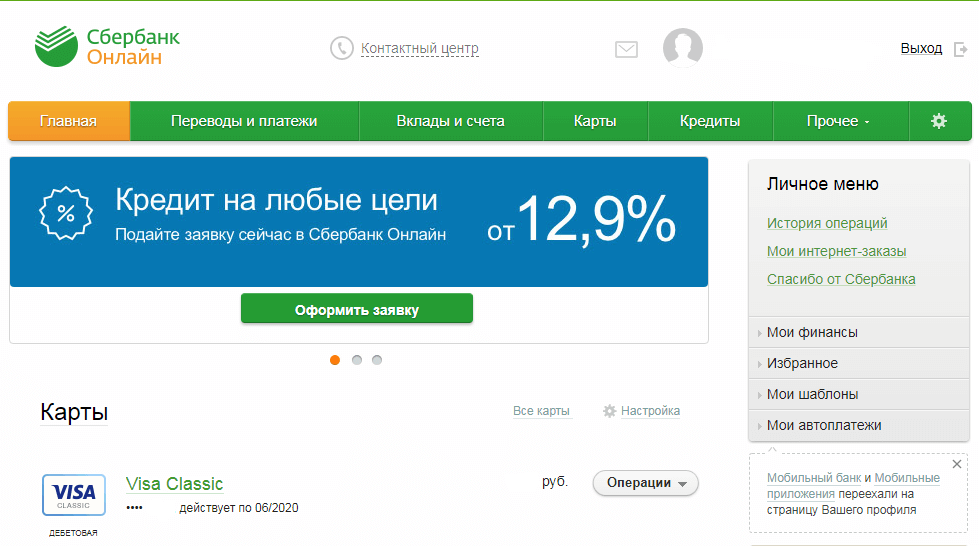
2. Во вкладке платежи и переводы, можно осуществить перевод между счетами и картами, перевод на карту в другой банк, перевод клиенту Сбербанка, перевод частному лицу в другой банк по реквизитам, перевод организации, погашение кредита в другом банке, перевод на счёт в Яндекс деньгах.
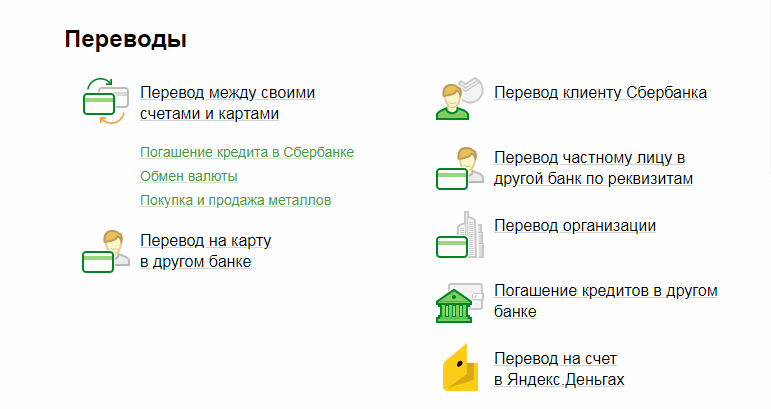
Оплатить покупки и услуги: за мобильную связь, жилищно-коммунальное хозяйство и домашний телефон, за интернет и телевидение, за электронные товары и развлечения, товары и услуги, а также заплатить налоги пошлины и бюджетные платежи в ГИБДД в Федеральную налоговую службу, Министерства внутренних дел, суды, в службу приставов, пенсионный фонд, фонда социального страхования, Росреестр, БТИ.
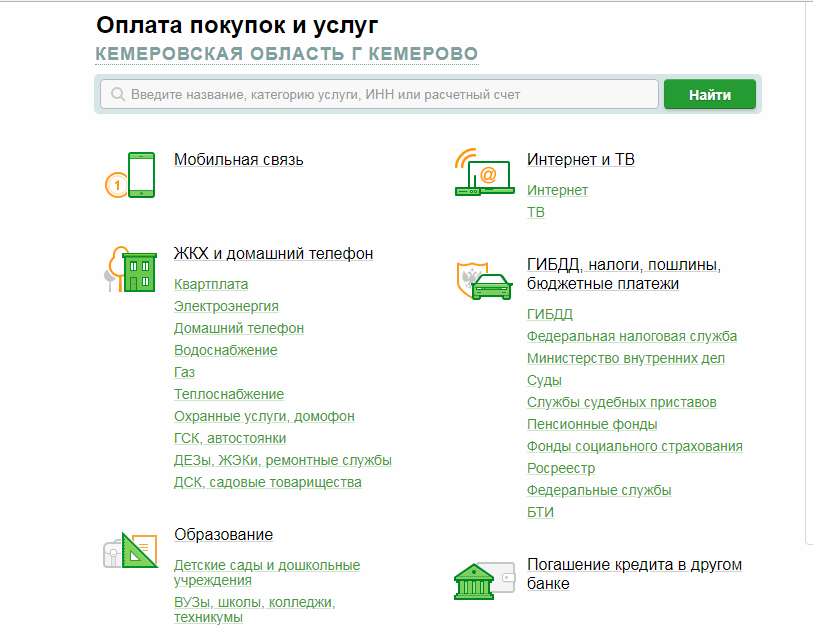
3. Во вкладке вклады и счета, можно открыть новый вклад и перевести на него деньги, а также закрыть вклад и перевести остаток на другой счёт или карту.
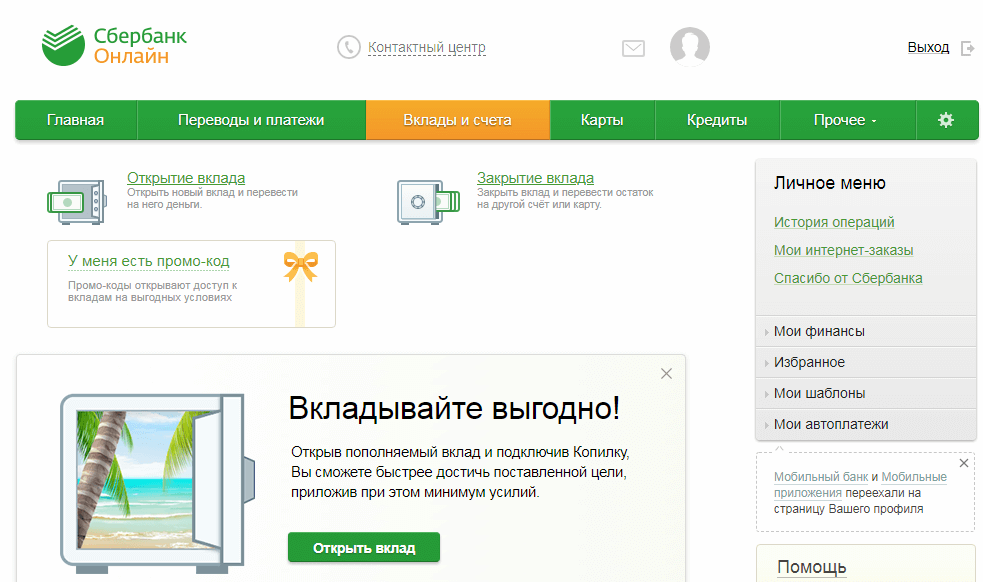
4. Во вкладке карты, можно заказать кредитную карту и воспользоваться обновляемым кредитом без процентов, а также заказать досрочный перевыпуск имеющихся у вас карт.

5. Во вкладке кредиты, есть возможность быстро и выгодно получить деньги на любые цены, оформить ипотечный кредит на сайте ДомКлик, получить полную информацию по вашим кредитом и кредитным картам, а также заказать кредитную карту и пользоваться возобновляемых кредитом без процентов.
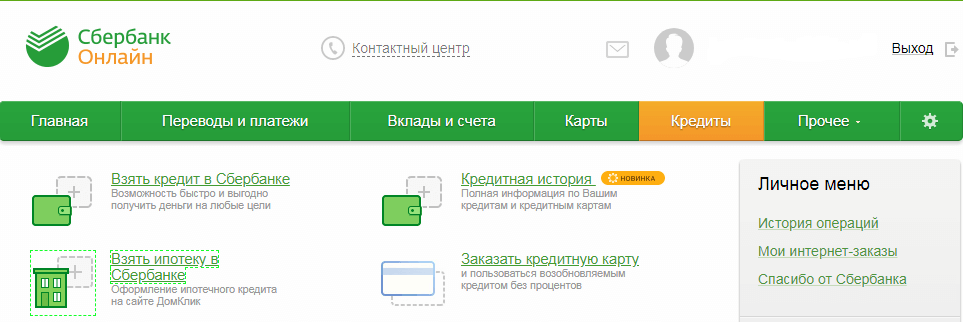
6. Во вкладке прочее, есть возможность подключить депозитарное обслуживание, посмотреть приобретенные сберегательные сертификаты, сваи металлические счета, промо-коды, получить справки о видах и размерах пенсии, получить информацию а вашей кредитной истории ее состояние на текущий момент.
7. В Личном меню можно посмотреть историю операций в свои интернет заказы, войти в бонусную программу Спасибо от Сбербанка, посмотреть расходы, доступные средства, цели и календарь, управлять своими шаблонами подключить и управлять автоплатежом.
Онлайн личный кабинет позволит своим клиентам производить множество операций.
· Оплата услуг ЖКХ, телефонных счетов, интернета, телевидения.
· Переводы средств с карты на карту, или со счетов на счета и карты, и т. д. И не только клиентам Сбербанка, но и любых банков.
· Погашение кредитов.
· Перевод денег физическим лицам или организациям.
· Оформление кредитов.
· Открытие и закрытие вкладов.
· Пополнение балансов на пластиковых картах, счетах, или вкладах.
· Перевыпуск карты в случае необходимости.
· Контроль баланса карты, вклада или счёта.
· Доступ к информации о состоянии любых финансовых инструментов.
· Доступ к информации о состоянии всех Пенсионных программ.
· Осуществление покупки товаров.
· Управление настройками Сбербанк Онлайн: сменой логина и пароля, чтобы повысить безопасность.
· В любое время просмотреть историю операций.
· Доступ к полной информации о курсах валют
· Возможность получать уведомления и предложения от банка.
· Доступ к бесплатной горячей линии.
Возможные проблемы
После успешной авторизации в системе клиенты крупнейшего отечественного банка могут управлять счетами, контролировать движение денежных средств и оплачивать квитанции. Для удобства пользователей работа с аккаунтом возможна как с обычного ПК, так и с экрана смартфона.
Хотя система функционирует стабильно, россияне иногда сталкиваются с проблемой неправильного отображения информации и отсутствием уведомлений. Давайте разберёмся, почему это происходит, и как устранить неполадку.
Почему не приходят SMS
При проведении ряда операций, а также восстановлении доступа, пользователю отправляются SMS-уведомления, содержащие защитные коды и временные пароли. Практика показывает, что далеко не всегда информация доходит до владельца аккаунта. Эта проблема может произойти по нескольким причинам:
- Устройство находится вне зоны действия сети;
- Гаджет неисправен;
- Сообщения от банка были расценены как спам;
- В телефоне недостаточно свободной памяти;
- Система инфицирована вирусом.
Многие из перечисленных проблем можно проверить и устранить самостоятельно. Для этого совершите несколько простых действий:
- Произведите перезагрузку устройства;
- Запросите новый пароль;
- Выполните глубокую проверку антивирусом;
- Удостоверьтесь в наличии свободной памяти;
- Проверьте наличие сигнала сети;
- Откройте заблокированные приложения и убедитесь в отсутствии SMS от банка;
- Если уведомления перестали приходить после установки новых приложений, сбросьте устройство на заводские установки.
Время доставки паролей составляет не более 2 минут. Что касается сообщений от банка, то они приходят моментально. Редкие задержки обусловлены отсутствием сигнала сети и проблемами у поставщика связи. Если текстовые сообщения не приходят из-за того, что система расценила их как спам, то проблема решается очень легко. Все SMS поступают с номера 900. Просто добавьте этого адресата в «белый список», и неполадка будет устранена.
Почему отображаются не все карты и счета
Ещё одной проблемой, с которой сталкиваются пользователи сервиса дистанционного обслуживания, является некорректное отображений сведений. Так, в аккаунте может отсутствовать информация о некоторых карточках и расчётных счетах, а также данные по текущему займу. Наличие этой ошибки может объясняться следующим:
- Отсутствующие продукты зарегистрированы по другим реквизитам. На момент получения займа или оформления карточки у пользователя была другая фамилия или паспорт. Ошибку в данных также мог допустить менеджер, производивший обработку анкеты;
- Карточки и счета открывались в другом регионе. Сервис подключается отдельно для каждого региона обслуживания. Чтобы избавиться от проблемы некорректного отображения позаботьтесь о регистрации аккаунта для соответствующего региона;
- Пользователь случайно скрыл данные, изменив настройки системы. Чтобы карточки, займы или счета вновь отобразились в аккаунте, зайдите в настройки безопасности и измените видимость продуктов.
Если проблему не удаётся решить самостоятельно, обратитесь на горячую линию банка и попросите о помощи оператора. Альтернативным способом связи с сотрудником техподдержки является заполнение формы обратной связи, отправка электронного письма, а также обращение в чат.
Почему не приходят SMS от СберБанк Онлайн или что такое Push сообщения
Еще в 2019 году СберБанк Онлайн начал переводить своих клиентов с СМС на т.н. Push-уведомления. Пуш уведомления доступны тем пользователям, которые скачали мобильное приложение СберБанк онлайн личный кабинет и подключили услугу «Уведомления по карте». В них содержится та же информация, что и в сообщениях от номера 900. Разница состоит только в степени безопасности – канал, по которому приходят уведомления более защищен.
Если клиент хочет включить Push-уведомления (или проверить их работу), он действует в таком порядке:
- Заходит в приложение СберБанк Онлайн;
- Нажимает на кнопку профиля (верхняя часть экрана);
- Проходит разделы «Настройки – Уведомления – Уведомления от банка»
Если индикатор напротив уведомлений горит зеленым цветом, значит, они включены и приходят вместо СМС.
Уровни привилегий Спасибо от Сбербанка
Уровни Спасибо от Сбербанка предполагают четыре ступени. Чем выше ступень, тем больше привилегий клиент получает от банка. Чтобы активировать следующий уровень владелец карты, выполняет задания, которые можно проверить в личном кабинете.
Условия Привилегии
| № | Название | Привилегии |
|---|---|---|
| 1 | Спасибо | Возврат до 30% бонусов на товары партнеров (в физических или онлайн магазинах) |
| 2 | Большое Спасибо | На счет вернется 0,5% СБЕР бонусов Возврат до 30% бонусов на партнерские товары |
| 3 | Огромное Спасибо | Более высокие бонусы в 2-ух категориях 0,5% СБЕР бонусов Возврат до 30% бонусов на партнерские товары |
| 4 | Больше, чем Спасибо | Более высокие бонусы в 2-ух категориях 0,5% СБЕР бонусов Возврат до 30% бонусов на партнерские товары Обмен бонусов на рубли |
Задания для выполнения
Все уровни бонусов Спасибо от Сбербанка предусматривают уникальные условия.
| № | Название | Условие |
|---|---|---|
| 1 | Спасибо | Участвовать в программе Оплачивать товары у компаний-партнеров картой |
| 2 | Большое Спасибо | Ежемесячные правила: · Пользоваться картами так, чтобы соотношение покупки/обналичивание оказывалось больше 50% · Тратить от 5 тыс. рублей |
| 3 | Огромное Спасибо | · Пользоваться картами так, чтобы соотношение покупки/обналичивание оказывалось больше 50% · Тратить от 5 тыс. рублей · Оплатить что-либо через Sberbank.Online |
| 4 | Больше, чем Спасибо | · Пользоваться картами так, чтобы соотношение покупки/обналичивание оказывалось больше 85% · Тратить от 5 тыс. рублей · Оплатить что-либо через Sberbank.Online · Открыть вклад и внести на него любую сумму |
Контролировать выполнение заданий можно через аккаунт на сайте online.sberbank.ru или в приложении для смартфона.
Сколько действуют привилегии
Привилегии каждого уровня действительны в течение одного сезона (т.е. лета, осени, весны или зимы).
Чтобы оставаться на любом уровне выше начального, необходимо поддерживать достигнутый результат постоянно. Если в один из месяцев текущего уровня клиент не выполнил правила, то в следующем сезоне он будет понижен.
Рассчитать баллы за выполненные задания
Универсальной формулы для расчета баллов Сбер Спасибо от Сбербанка не существует.
Количество полученных бонусов зависит от следующих переменных:
- Уровень «Спасибо»;
- Условия конкретного партнера;
- Уривилегии конкретной карты.
Минимальное количество бонусов, которые клиент может получить за покупку рассчитывается в процентных – 0,5% от траты. Максимальное количество партнеры устанавливают самостоятельно – вплоть до 30% от потраченной суммы (некоторые компании также проводят акции по начислению повышенного кэшбэка).
Сбербанк при подсчете баллов в конце каждого отчетного периода придерживается такой схемы:
- После окончания сезона (т.е. по прошествии 3 месяцев, отводившихся на выполнение заданий) подсчитывает баллы за все траты.
- На протяжении постпериода (1 – 9 числа месяца) анализирует задания, выполненные участником программы за каждый месяц прошлого сезона. В постпериод клиенту все еще открыт доступ к прежнему уровню.
- 10 числа система присваивает владельцу карты новый уровень – на основании произведенных вычислений. Все траты, выполненные человеком в постпериод, идут в счет нового сезона и будут учтены при следующем подсчете.
Как зарегистрироваться в Сбербанк Онлайн?
Основное условие для доступа к дистанционной системе:
- Необходимость являться в текущий момент времени клиентом Сбербанка. А это значит:
- иметь в пользовании любой платежный продукт;
- открыть вклад;
- заключить договор банковского обслуживания.
- Подключить сервис “Мобильный банк”, позволяющий получать СМС-уведомления о:
- любой операции, совершенной по карте;
- входе в Сбербанк Онлайн.
</span></span></span>
На сайте через компьютер
Кроме того, что логин и пароль можно получить у сотрудника любого дополнительного офиса Сбербанка сразу при получении карты или открытии счета. Можно зарегистрировать аккаунт самостоятельно через персональный компьютер, предусмотрительно:
- положив под рукой мобильный телефон, указанный в качестве контактного при заключении договора, и привязанный к пластиковой карте;
- написав двенадцатизначный номер карты с актуальным сроком действия, не находящейся в блокировке.
Открываем страницу самостоятельной регистрации в Сбербанк Онлайн, расположенную по адресу: online.sberbank.ru:
- Корректно вводим номер карты, состоящий из шестнадцати цифр без пробелов. Система автоматически создаст формат ХХХХ ХХХХ ХХХХ ХХХХ.
- Нажимаем кнопку “Продолжить”.
- Получаем на мобильный цифровой СМС-код с количеством знаков не менее пяти.
- Вводим его в предлагаемое поле.
- Нажимаем “Продолжить”.
- Придумываем логин и пароль исходя из Правил.
- Вводим логин и пароль, переключив клавиатуру в режим английского языка.
- Пароль вводим повторно.
- Нажимаем “Продолжить”.
- Оказываемся на странице входа в Сбербанк Онлайн.
Уделите внимание созданию идентификаторов входа, ведь эти параметры будут исключать доступ посторонних лиц к денежным средствам, хранящимся на счетах, картах, вкладах:
- Логин должен состоять:
- минимум из 5 знаков, максимум из 30;
- из элементов пунктуации, букв латинского алфавита, арабских цифр, но количество цифр не должно достигать10;
- Пароль должен состоять:
- минимум из 3 символов, состоящих не менее, чем из 1 цифры и 1 латинской буквы;
- из символов отличных от логина.
В мобильном приложении
Сегодня телефон — непросто средство связи, а благодаря множеству дополнительных функций, онлайн-офис в миниатюре, позволяющий, в том числе получать доступ к услугам Сбербанк Онлайн.
На iPhone
Владельцы iPhone и iPhad могут пройти процедуру саморегистрации, получив доступ к счетам и картам:
- Откройте программу.
- Нажмите “Войти в Сбербанк Онлайн”.
- Игнорируйте предложение ввести логин и пароль.
- Кликните на “Нет логина или идентификаторов или вы его забыли?”.
- Воспользуйтесь одним из вариантов:
- введите шестнадцатизначный номер действующей платежной карты, эмитированной Сбербанком;
- отсканируйте карту по штрих-коду.
- Получите секретный пароль в СМС на мобильный. Не спешите — срок окончания действия отправленного пароля составляет 5 минут.
- Вставьте пароль, полученный в СМС.
- Введите повторно пароль.
- Получите уведомление об успешной регистрации.
- В дальнейшем используйте при авторизации в качестве:
- логина — номер карты;
- пароля — набор символов, полученных при регистрации в СМС.
На Андроид
Зарегистрироваться на устройствах, работающих под управлением мобильной операционной системы Android, можно без карты только в том случае, если клиент помнит логин, предоставленный в Сбербанке. Итак:
- Откройте приложение.
- Воспользуйтесь услугой “Войти по Логину”.
- Введите в указанное поле логин или номер карты.
- Получите код-подтверждения в СМС и вставьте в предлагаемое поле, учитывая, что три неверные попытки вернут к начальной форме регистрации.
- Придумайте пароль для входа в программу, состоящий из 5 знаков.
- Введите в окно авторизации.
Через банкомат или терминал в отделении Сбербанка
При обслуживании в фирменном автоматизированном устройстве можно бесплатно зарегистрироваться в интернет-банкинге:
Вставьте карточку.
Введите осторожно ПИН-код.
Кликните последовательно на разделы главного меню:
“Подключить Сбербанк Онлайн и Мобильный банк”:
“Получить логин и пароль Сбербанк Онлайн”.
Получите бумажные квитанции с указанием идентификаторов входа в систему.
Сохраните документы.
Воспользуйтесь логином и паролем при входе в систему.